Kaip automatiškai sinchronizuoti kontaktus tarp "Outlook" ir "Gmail"

" "Outlook" ir "Gmail" turi atskiras adresų knygas. Jie nesinchronizuojami, o tai reiškia, kad jei keičiate savo kontaktus viename ar kitame, turite vieną adresų knygą, kuri lieka nepakeista. Štai kaip išlaikyti savo adresų knygas sinchronizuoti su nemokama atviro kodo programine įranga.
Iš tiesų paprasta eksportuoti ir importuoti kontaktus iš "Gmail" į "Outlook" arba atvirkščiai. Problema yra tai, kad tai vienkartinis dalykas. Jei pakeisite savo "Outlook" kontaktus, jei jūsų draugas pakeis savo el. Pašto adresą arba telefono numerį, pridėsite arba pašalinsite kontaktą, tada turėsite jį pakeisti savo "Gmail". Jei atliksite pakeitimus "Gmail", jie nebus įtraukti į "Outlook".
SUSIJUSIOS: Kaip importuoti ir eksportuoti kontaktus tarp "Outlook" ir "Gmail"
Ar matote problemą? Tačiau tai nėra vienas be sprendimo, tačiau naudojant "GO Contact Sync Mod" galite išsaugoti "Outlook" ir "Gmail" kontaktus. Jei pakeisite vieną, galite naudoti "GO Contact Sync Mod", kad atnaujintumėte kitą, greitai, patogiai ir beveik be jokių pastangų.
Ar minime, kad tai yra atvirojo kodo?
"GO Contact Sync Mod" nemėgina juokingi dalykai. Tai yra atvirojo kodo programa, todėl ją galima naudoti nemokamai, neturi įrankių juostų ar šnipinėjimo programų, sugadinančių patirtį.
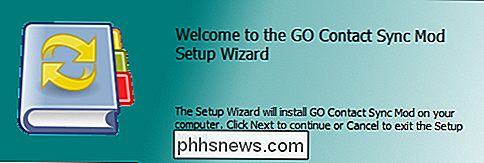
Prieš pradėdami įdiegti "GO Contact Sync Mod", turite atsisiųsti ir įdiegti "Microsoft .NET Framework 3.5". Tada galite įdiegti "GO Contact Sync Mod" ir pradėti tinkamai suderinti "Gmail" ir "Outlook" kontaktus.
Pirmą kartą atidarius "GO Contact Sync Mod", prieš pradėdami sinchronizuoti viską, turėsite įvesti "Google" paskyros naudotojo vardą ir slaptažodį.
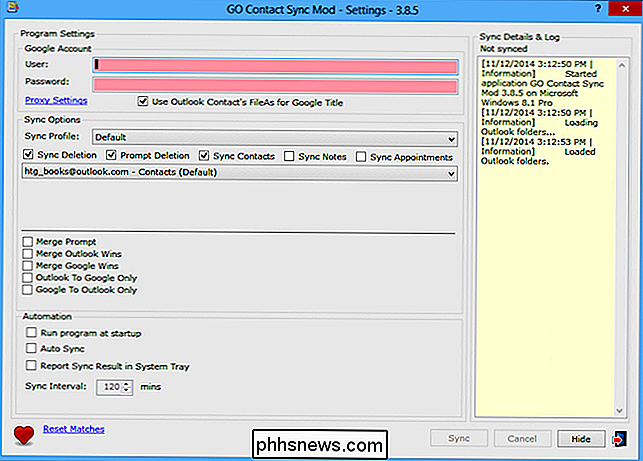
Atminkite, kad jei jūsų "Gmail" paskyroje įgalintas dviejų veiksnių autentifikavimas, turėsite naudoti konkretaus programos slaptažodį.
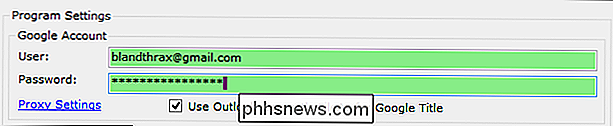
Kai kuriose iš jūsų tikriausiai yra dvi ar daugiau "Google" paskyrų. Jei norite sinchronizuoti su GO "Contact Sync Mod", jūs kuriate profilius. Pagal sinchronizavimo parinktis norite spustelėti išskleidžiamąjį meniu "sinchronizavimo profilis" ir tada "pridėti naują profilį".
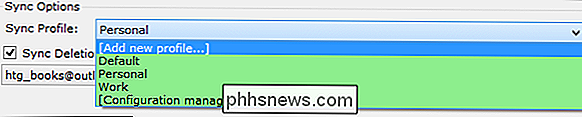
Tai atvers konfigūravimo tvarkyklę. Galimybės čia yra labai paprasta. Jei jau įvedėte savo prisijungimo informaciją, spustelėkite "pridėti", kad sukurtumėte naują profilį naudodami šį naudotojo vardo ir slaptažodžio kombinaciją. "Redaguoti" mygtukas leidžia tik pervadinti jūsų profilį.
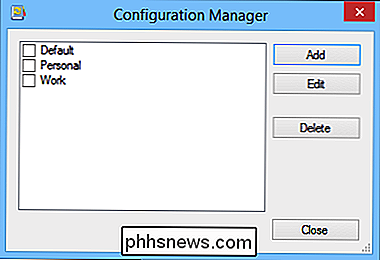
Žiūrėdami sinchronizavimo parinktis, galite pasirinkti, kuriuos "Outlook" kontaktus sinchronizuoti (jei turite daugiau nei vieną "Outlook" el. Pašto paskyrą ir adresų knygą), pasirinkite, ar sinchronizuoti ištrintus adresatus ir tai, ar programa prašo pašalinti adresatus iš paskirties adresų knygos.
Pastaba. Be kontaktų, taip pat galite sinchronizuoti pastabas ir susitikimus.

Jei pasirinkote "greitą ištrynimą" jums bus klausiama, kaip norite tęsti. Pvz., Šiame ekrano kopijoje kontaktas Outlook buvo ištrintas anksčiau. GO "Contact Sync Mod" raginama, ar mes norime išlaikyti "Google" kontaktą arba jį ištrinti.
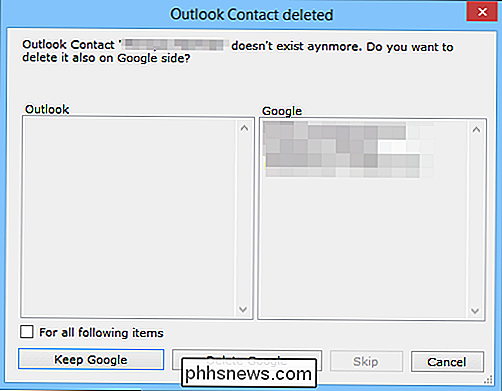
Žemiau sinchronizavimo parinktys yra keletas svarbių konfigūracijos nustatymų. Nepaisant to, kad šias parinktis pažymi žymės langeliai šalia kiekvieno, galite pasirinkti tik vieną.
Pagal numatytuosius nustatymus programa praneša, ar norite sujungti bet kokius pasikartojančius kontaktus, ar galite nuspręsti, ar "Outlook" laimi, ar "Google" laimės sujungimo operaciją. Galiausiai galite pasirinkti, kaip sinchronizuoti veiksmai - "Outlook" į "Google" arba "Google" - "Outlook".
Automatikos nustatymai leidžia pasirinkti, ar programa paleidžiama paleidžiant, ir ar ji automatiškai sinchronizuojama. Jei pasirinksite automatinio sinchronizavimo parinktį, galite nustatyti sinchronizavimo intervalą. Pagal numatytuosius nustatymus jis nustatomas kas dvi valandas.
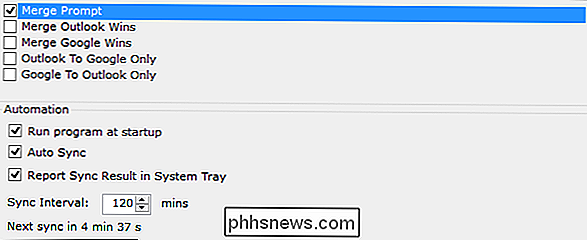
Jei pasirinksite "ataskaitų sinchronizavimo rezultatas sistemos dėkle", ataskaita atsiras iš "GO Contact Sync Mod" sistemos dėklo piktogramos.
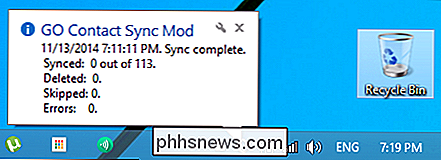
Galbūt jūs taip pat pastebėjote sinchronizavimą informacija ir žurnalas. Su šia informacija, jei yra pranešimų apie klaidas, galite pamatyti, kas tai yra, ir atlikti reikiamus pataisymus.
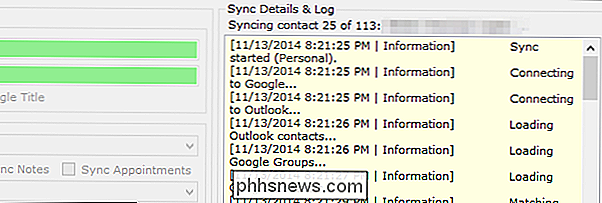
Galiausiai dešiniuoju pelės mygtuku spustelėkite sistemos dėklo piktogramą, kad galėtumėte atlikti rankinį sinchronizavimą, parodyti, slėpti arba išeiti iš programos.
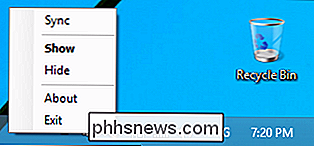
Kaip matote, naudodami "GO Contact Sync Mod" yra daug lengviau, nei anksčiau apibūdintame rankiniu būdu importuotu / eksportuotu būdu.
Deja, ji veikia tik su "Gmail", taigi, jei naudojate kitą el. Pašto paslaugą ar programą, rankinis metodas gali būti jūsų vienintelis būdas. Tai reiškia, kad "GO Contact Sync Mod" išsaugos "Gmail" vartotojams daug laiko ir pastangų, kai reikia palaikyti ir sinchronizuoti kontaktus tarp "Outlook" ir "Outlook".
GO Kontaktai Sync Mod
Microsoft .NET Framework 3.5

Kaip gauti "Windows" stiliaus lango pritraukimą "OS X" dabar
"Apple" neseniai paskelbė, kad būsimasis "OS X" leidimas ("El Capitan" arba 10,11) pagaliau, pagaliau, pritraukti langus į ekrano kraštus. "Windows" naudotojams patiko 2009-aisiais. Jei esate "Mac" naudotojas, kuris neturi idėjos apie tai, apie ką mes kalbame, tada perskaitykite. Kai "Microsoft" išleido "Windows 7", jis pristatė savo "Snap" funkciją, kuri leidžia vartotojams lengvai paimti ir vilkti langą į ekrano kraštą ir jį "snap" jį.

Kaip pasidalyti "WiFi" įgaliojimais ir kontaktine informacija naudojant QR kodus
Paprastai, kai kas nors atvyksta į jūsų namus ir prašo prisijungti prie "WiFi", jūs arba raskite slaptažodį, jei negalėsite prisiminti arba eikite į priekį ir rankiniu būdu prijunkite juos prie tinklo. Be to, kai susipažinsite su kitu asmeniu ir norite gauti jų kontaktinę informaciją, paprastai keičiate numerius, skambinkite vieni kitiems ir tada sukurkite naują kontaktą su asmens informacija.Tikėtina, kad tai



